我曾是Evernote(即国内的“印象笔记”)的重度用户,从学生时代开始用到毕业工作,使用时长有5年左右。老实说,直到现在我都认为Evernote是一款非常优秀的笔记软件,因为它性能稳定、功能齐全、使用简便,国内用户基数庞大(约2亿),与国内主流社媒APP有很好的集成度,因此在很长一段时间里我都丝毫没有寻找Evernote替代品的想法。
但自从辞职创业后,我使用笔记软件的频率更高了,需要在笔记软件上处理大量文档、文件和工作流等,在此过程中Evernote的一些缺点也逐渐显现。在此背景下,我开始关注一些笔记软件、效率软件的测评,并且逐一下载测试,这时我才发现除了印象笔记外原来还有那么多精美的笔记软件可以选择。
在这篇文章里,我会从一个网站博主的角度出发,讨论我弃用Evernote的原因、Evernote的潜在替代品有哪些、各自有什么优缺点、并且着重介绍我个人最为推荐的免费笔记软件——Notion。
目录
我测试的EverNote替代品列表
首先简单看看我测试过的所有印象笔记竞品,他们各自的特色是什么:
- Notion:业界新秀,不仅有优雅的界面设计,还有让人眼前一亮的数据表、团队协作和AI写作功能,具备打造成为第二大脑的潜力,是我最为推荐的笔记软件;
- Obisidian:更偏向于严肃的个人知识管理系统,但又不乏传统的笔记记录功能;
- SimpleNote:更适合纯文字记录的用户;
- Workflowy:适合记录类似大纲、任务清单等层级清晰、文字简短的笔记;
- Bear:推荐Apple深度用户使用,相较于苹果备忘录,其特点是UI简洁又不失设计感,且具有一定的文档整理能力。
- Trello:更类似一款时间管理软件,可以清晰地记录待办任务、任务时间和DDL提醒等;
- OneNote:微软出品,功能齐全,历史悠久,可结合OneDrive使用,是印象笔记的老对手;
- GoodNotes:iPad用户配合Apple Pencil使用,适合对手写笔记+电子收录有需求的用户。需要收费,一次性买断;
- Notablity:iPad用户配合Apple Pencil使用,适合对手写笔记+电子收录有需求的用户;需要收费,且某些功能还要额外加钱。
放弃印象笔记的原因
更换自己常用的笔记软件不是件轻松的事情,它意味着你要花费时间来熟悉新的软件、花费精力来迁移旧笔记。
因此在深入测评之前,我需要说说我更换笔记软件的原因:
- 广告问题:这是所有印象笔记吐槽贴里都逃不过的点,印象笔记的中国团队肯定也看到了这些帖子,但是他们还是在想尽办法地给免费用户弹购物广告、会员广告,非常影响使用体验。
- 收费问题:印象笔记的免费用户只能同步最多2台设备,且每月只有60MB的上传流量,对于重度用户来说是不够用的,和竞品相比也没有优势。
- 笔记层级:印象笔记最多只能建立3层笔记,即笔记本组>笔记本>笔记,你只能通过标签来实现更加复杂的分类和组织。随着文档和笔记的增加,我的笔记经常能做到4-5级,而印象笔记并不能满足我的需求。
- 更新迭代慢 & 优秀竞品的崛起:由于Evernote很早就攻占了中国市场(截止2024年中国用户已经高达2亿人),在功能创新方面可能也有所懈怠,团队最新开发的AI写作功能、团队协作功能其实也不尽人意。在此前提下,新近崛起的Notion等软件,却通过新颖的设计、全面的功能、以及AI技术成功打动了我,让我下定决心放弃使用多年的Evernote。
上面只是我个人选择放弃Evernote的原因,而读者们还需要根据自己的个人需求和实际体验来判断。毕竟抛开广告问题,我认为Evernote还是一款非常能打的笔记APP。
#1 最推荐的替代方案:Notion
关于Notion
Notion的开发团队位于美国旧金山,于2016年正式发布,它本质上是一款内容协作一体化工具,集成了笔记、任务管理、数据库和看板等多种功能,支持自定义页面布局,让使用者可以轻松创建出各种形式的笔记。无论是个人用户还是团队用户,都可以通过Notion来管理你的工作和生活,提高效率。
Notion的基本界面
Notion的使用界面主要由两部分组成,一个是左侧菜单栏,另一个是右侧的页面编辑区。
Notion的笔记层级和其他竞品不同。所有的笔记都是存放在页面(Page)里,且页面就像俄罗斯套娃,你可以在页面中直接记笔记,也可以在页面中再添加一个页面。
其中,一级页面会直接显示在左侧边栏,展开一级页面还能看到二级页面。
总体来说,Notion的界面导航比较清晰,空白页面的设计也非常简洁,清爽又高级。
好玩的小图标和背景图片
相信我,在众多笔记软件中,Notion绝对是最快吸引住你的那一款,因为它“好玩”。
你知道吗,每个Notion页面都可以添加一个小图标,这就像是给你的页面戴上一顶帽子🎩一样,不仅让它变得更加生动有个性,还能方便你查找🔍目标页面。你可以选择Notion提供的图标,也可以上传你自己的图标,甚至可以用emoji作为图标,即有趣又实用。
除了小图标外,你还可以为每个页面设置一张背景图片,这就像是给你的页面套上一件专属皮肤,让笔记看起来更加赏心悦目!同样,你可以上传你自己的图片,也可以选择Notion提供的图片。这样,每次打开页面的时候,首先映入眼帘的就是漂亮的背景图片,以一个好心情开始一天的学习和工作!🌈
免费用户也能有良好的体验
如果你是Notion个人用户,那么你将体验到与付费用户几乎一模一样的产品和功能。
免费个人用户可以创建无限多的页面和笔记模块,且支持多端同步,不限制设备数量,因此严格来说是不需要付费的。
对于个人免费用户而言,唯一比较大的限制是上传文件的大小,单个文件大小不得超过5MB,有云储存需求的用户还是购买付费套餐比较合适。
个人付费套餐(Plus计划)的价格是8美金/月,按年付费,折合人民币约680元/年,价格偏高。相对而言,印象笔记标准账户仅需人民币8元/月,比较接地气。
如果你是团队用户,需要和同事们一起共享和编辑Workspace里的文档,那么就必须购买团队套餐(Business计划),每人每月15美金,有更多权限管理功能。
| 套餐名称 | 价格(按月付费) | 价格(按年付费) | 主要特点 |
| 个人免费版 | 免费 | 免费 | 适合个人使用,提供无限的云存储空间,唯一的限制是无法上传超过5MB的文件 |
| 教育优惠版 | 免费(需有学校邮箱) | 免费(需有学校邮箱) | 适合有学校邮箱的老师或同学,享受与 Plus 版本同样的功能权益 |
| Plus 版本 | 10美元/人/月 | 8美元/人/月 | 可以邀请更多 Guest 来协作,解除了上传文件大小5MB 的限制,并且还提供 Database自动模板等功能 |
| Business 版本 | 18美元/人/月 | 15美元/人/月 | 可以邀请更多 Guest 来协作,teamspace支持更多权限设置,解除了上传文件大小5MB 的限制,并且还提供 Database自动模板等功能 |
| Enterprise 版本 | 咨询销售团队 | 咨询销售团队 | 提供最全的功能,包括高级权限设置、高级安全设置、Workspace 数据分析、操作日志、全局内容搜索等 |
灵活、多层的文档组织能力
经常做笔记的读者应该都比较在意笔记的层级或组织结构,因为这会显著影响我们翻找笔记的速度。
拿印象笔记的为例,它的层级结构是笔记本组>笔记本>笔记,总共三层。如果我想在印象笔记里,建立起关于某个学科健全的知识体系,那么3层的结构完全不够用。虽然我还可以借助标签来进一步分层,但终归是不太好用。
相比较而言,Notion的文档组织和管理的形式则更加灵活,并且可以无限嵌套,这归功于它的两个独特设计:
- 页面(Page):Notion笔记的核心载体是页面,每个页面都可以是你想象的任何东西:一个项目计划、一个知识库、一个博客文章、一个团队Wiki等等。你可以在页面上添加各种不同类型的内容,如文本、图片、嵌入式视频、表格等等。
- 模块化:所有建立的内容区块(Content Block)排版在各个页面(Page)当中,页面(Page)又可以组织成树状大纲目录,并且建立类似维基百科的互相连结系统。这种模块化实际上是自由度很高的一种软件思路。
就结构灵活性而言,Notion有一个高度可定制的工作区,既适用于轻度笔记用户,也适用于个人知识体系搭建和团队协作等。
强大的团队协作能力
Notion的团队功能我用的很少,不过我接触过不少做外贸的中小团队甚至是大公司都将Notion作为主要的协同工具,作为一款问世不久的软件能在中国取得这样的成绩,其功能强大可见一斑。
Notion的团队协作能力主要体现在以下几方面:
- 实时协作:团队成员可以在同一个Notion页面进行实时协作,根据自身的权限进行查看、编辑等操作;
- 版本历史:任何人对Notion页面进行任何修改,都会保存修改痕迹,团队账户的历史保存时间为90天。在保存期间内,你可以查看和恢复任一版本的历史。
- 提及其他成员和通知功能:在页面的任何地方输入[@成员名字]可以提及任意成员,且被提及的成员会收到通知,避免错过重要的事情。
- 评论功能:团队成员可以根据自身权限,在页面的特定地方留下自己的想法、问题或意见。
- 多平台同步:Notion支持多平台同步,团队成员可以在不同设备上随时随地访问和编辑他们的工作文档。
与其说Notion是一款笔记软件,其实它的定位更偏向于文档内容协作软件,可以全方位地帮助团队提高协作效率,更好地组织和管理团队任务。
Notion还在不断迭代升级
Notion支持和鼓励用户制作和分享笔记模板,并且有很好的激励机制,因此社区论坛的讨论氛围非常活跃。
用户在论坛里交流使用心得,并在讨论过程中给出优化和升级建议。这些年来,Notion的开发团队也确实听取了许多意见和建议,软件更新迭代的频率也很高,例如:
- 搜索功能的优化:在2.7版本中,Notion充分听取用户意见,优化了全局搜索功能,使其支持中日韩词语搜索,并且还增加了筛选和排序功能,使用户能够更快速、更准确地定位到目标位置。
- Database公式的优化:这个有点类似于Excel的公式,但Notion还增加了交互式设计,即通过点击按钮生成公式,极大降低了学习成本。
- 更多新功能的推出:
- 为了更好的在各种设备之间同步日历,Notion在2024年初推出了专门的Calendar功能;
- 随着AI大模型的兴起,Notion在2023年下半年就接入了OpenAI的GPT接口,并调教为Notion AI,它可以一键生成文本、翻译文本,还能为文本润色。
- 随着Notion不断集成其他的新工具和新服务,预计它的模板将会变得更加实用、更加可定制化。
💡关于Notion AI的实际作用
我是Notion AI的付费用户,老实说它的中文和英文写作能力区别还是挺大的。
中文方面,AI生成的文本始终有点生硬,我基本只在思考文章大纲的时候用到它,还是能起到提高效率的作用。
英文方面,Notion AI是真的可以帮上大忙。由于我有运营几个英文网站,需要撰写英文文章,还经常要和国外的联盟营销经理沟通,因此我需要根据不同场景使用不同的词汇和语气,这个时候就需要频繁使用Notion AI的翻译、润色和改写功能,目前为止也获得了不错的成效。
#2 双向链接笔记推荐:Obisidian(黑曜石)
- 是否支持Evernote笔记迁移: ✅
- 价格:本地使用免费,“在线模式“需要支付8美元/月
- 亮点:本地化、可玩性高、双链笔记、画布模式、图表视图
- 教程:
选择Obsidian作为Evernote替代品的原因
在各大博主的强烈推荐下,Obsidian已逐渐成为越来越多原Evernote用户的首选替代方案。
作为市场上增长最快的笔记应用程序之一,Obsidian出于许多原因而收获了一批忠实用户,其中最受欢迎的是离线模式 – 你的笔记将被本地存储到设备上,且不同笔记本之间可以建立双向链接,形成网络化笔记,进而连接起所有相关的笔记和想法,最后可以在Canvas视图中可视化你的笔记。
对许多人来说,这些特性听起来显得比较复杂,事实上与Evernote相比,Obsidian确实不容易上手,但是通过网络上的各种优质视频教程,可以有效降低我们的学习成本。
与此同时,Obsidian也处于迅速发展的时期,每个月都会添加新功能和新服务,对于用户的使用反馈也非常重视。
如果你希望把你的笔记从Evernote迁移到Obsidian,可以尝试Obsidian的Evernote Importer,只需要简单的几个点击就可以完成笔记迁移,实现无痛迁移。
但是,如果你非常在意云端同步功能,那么Obsidian就显得没那么实惠了,因为其在线功能Obsidian Sync的收费为8美金/月(和Notion Plus版本收费一致)。如果你不购买Obsidian Sync,你的笔记就无法上传到云端,也无法实现设备间同步,对收费敏感的同学需要注意了!
#3 纯文字笔记推荐:SimpleNote
- 是否支持Evernote笔记迁移: ✅
- 价格:完全免费;
- 亮点:极致简洁、免费无广
- 教程:
选择SimpleNote作为Evernote替代品的原因
Simplenote是一款极致简洁,且可以随时随地同步的免费云端跨平台笔记工具。
它的服务是完全免费开源的,你可以在官网上下载和查看源代码,且没有任何的付费功能或者广告。你可以无限制地创建和同步你的笔记,也不用担心存储空间或者流量的问题。Simplenote的开发团队表示,他们的目标是让Simplenote永远免费,并且不断改进它。
如果你之前主要利用 Evernote 收集笔记和灵感,而且主要以文字笔记为主,那么你可以尝试更加简洁的文字笔记编辑环境,并使用标签功能对任务、文档进行分类管理。在这种情况下,SimpleNote既能提供舒适的长文字编辑界面,还可以做得比 Evernote更为简单。
但是,如果你需要的是一个能够全面收集图文、邮件、网页、文件等各类资料的统一收集平台,以建立一个全面的知识库,那么 Simplenote 可能无法满足你的需求。如果你介意下面几点,那么该软件可能不太适合你:
- 不支持上传图片(但可以插入外源图片的链接);
- 没有笔记分级;
- 安全性相对较低(免费软件,服务器运维可能成为问题);
- 暂不支持中文。
#4 大纲、任务型笔记推荐:Workflowy
- 是否支持Evernote笔记迁移: ✅
- 价格:有免费计划(有上传限制),Pro计划收费5美金/月;
- 亮点:子弹(大纲)式笔记,无限层级,轻量简洁;
- 教程:
选择Workflowy作为Evernote替代品的原因
相较而言,Evernote的定位是一款综合性笔记软件,可以用来打造个人知识库和第二大脑。但如果你并不需要那么多复杂的功能,只需要用来记录灵感、梳理知识、或者是安排每日的任务清单,那么Workflowy可以给你很好的体验。选择Workflowy的理由主要有以下几点:
- 无限层级:workflowy的笔记形式是大纲式笔记,每个节点都可以点击展开,并且可以无限嵌套,无论多复杂的层级结构都可以搭建出来;
- 简单易上手:workflowy的界面设计非常简洁,基本没有学习成本,同时也提供了很多高级功能(如标签分类等),满足你的进阶需求;
- 强大的搜索:支持中文内容检索,还支持条件搜索等高级检索方案;
- 全平台通用:支持网页、Windows、Mac、iOS和安卓等平台;
- 免费:有免费版本,但限制每月新建条目数量,超出限制会弹出订阅窗口,除此之外没有另外的广告。
一句话总结,workflowy是一款围绕“一切皆大纲”为设计理念的笔记软件,可以帮你更有效地梳理无序知识和信息。
#5 苹果用户推荐:Bear
- 是否支持Evernote笔记迁移: ✅
- 价格:
- 基础版免费:只能本地使用;
- Pro版:收费3美金/月;支持云端同步和更多外观个性化设置;
- 亮点:设计好看、Markdown语法、轻量简洁、支持标签管理
- 教程:
选择Bear Note作为Evernote替代品的原因
Bear笔记提供了一种比印象笔记更轻便的记笔记方式,使用户能够快速写作,整理和分享笔记,同时也支持在笔记中插入多媒体文件。
Bear笔记的价格与印象笔记差不多,且比Evernote便宜得多,每年只需30美元。你有一周时间体验付费版本,然后再决定是否购买。
如果一定要做一个比较的话,那么Bear笔记有一个更加简洁的界面,新用户更容易上手,而印象笔记则提供了一个功能更丰富的工作流程。
如果你是macOS和iOS的用户,Bear也会成为你会爱上的笔记应用之一。为啥?因为Bear好看!它在过去几年获得了许多关于设计和性能的奖项,而且Bear 2.0版本引入了更好的markdown笔记编辑稳定性,也使得它变得更加高效好用。
总而言之,Bear Notes非常适合轻量级笔记和使用简单表格、媒体和Markdown语言构建笔记。它并不像Evernote那样是一个复杂的笔记系统或中心,而是一个友好、便携的笔记APP,我相信这是许多苹果用户所喜欢的。
#6 任务清单笔记推荐:Trello
- 价格:
- 基础版免费:满足个人使用需求;
- 标准版:收费5美金/月;适合有协同需求的团队使用。
- 亮点:可视化管理、团队协作
- 教程:官方帮助文档
选择Trello作为Evernote替代品的原因
如果你平时只是利用Evernote或印象笔记来收集一些片段的想法或待办清单,那么你会发觉自己并不需要以上这些“传统”的笔记应用所提供的大部分功能。在这种情况下,一款时间管理软件可能更适合你。
而Trello是一款出色的时间管理或项目管理软件,它的特点在于可以使用可视化的看板和卡片系统来帮助个人和团队管理任务和项目。对于需要进行任务管理和团队协作的用户来说,Trello这类软件会更加合适。
#7 综合性笔记软件推荐:OneNote
- 是否支持Evernote笔记迁移: ❌没有内置导入功能;
- 价格:免费;(特定功能收费)
- 亮点:安全、可靠、综合性强
- 教程:
选择OneNote作为Evernote替代品的原因
OneNote和Evernote一样,是一款老牌综合型笔记软件,由微软公司开发,其功能和定位与Evernote高度重叠,是与Evernote最接近的替代品。
- 多级目录:OneNote支持多级目录,内容组织和管理更加灵活。
- 丰富的编辑工具:基于Office全家桶,OneNote内置的工具和功能甚至比Evernote更加全面,学习成本也相对较低。
- 免费:OneNote的大部分功能都是免费的,且没有广告带来的烦恼,这对于预算有限的用户来说是有吸引力的。
如果你需要一个强大的综合型笔记管理软件,却又苦恼于Evernote或印象笔记的频繁广告,那么可以尝试使用OneNote。
#8 搭配云盘使用的笔记软件
需要上传、管理大量文件的用户,也可以同时使用笔记+云盘+其他效率工具来满足工作需求。
拿Notion为例:
当然,能与云盘搭配的笔记软件不止Notion,你还可以使用OneNote + OneDrive + Outlook的组合来管理你的个人知识库。
GoodNote和Notability:电子手写笔记
GoodNotes和Notability都是为iPad用户而生的笔记软件,他们俩都是货真价实的“笔记“软件,用户可以使用Apple Pencil在软件里手写笔记,特别适合记录课堂笔记。
两者的共同点
- 热门程度:GoodNotes和Notability都是iOS上非常出类拔萃的笔记软件,下载量可以说是平分秋色(严格来说后者的下载量要比前者多一点点)。
- 主要功能:这两者都是设计精美的电子手写笔记APP,支持apple pencil(平替电容笔也可以)手写笔记,支持通过分屏直接拖入文档、PDF等进行阅读或编辑。
- 用户画像:二者用户高度重合,以在校大学生为主。
两者的主要区别
- 付费模式:
- Notability可以免费使用基础功能,但是完整体验需要支付80元/年的订阅费,且使用过程中某些特定模板或功能还需要另外付费;
- GoodNotes也需要付费使用,为一次买断制,解锁费用约为100元人民币,后续无需再付费。
- 产品定位:其实两者定位几乎一样,基本功能相差无几,但还是有些细微的差异。
- Notability:速记和录音功能很强,且更注重个性化的模板、素材和其他增值服务;
- GoodNotes:文件管理、搜索和文字识别等功能做的很好,且自定义功能丰富,可以选择不同的纸张、笔画粗细等。
结尾
虽然文章主题始终围绕Evernote或印象笔记的替代品来展开,但我还是要再次强调:正如我在开篇所说,排除广告问题,Evernote(印象笔记)的确是一款功能齐全、简单易用的笔记软件,只是近年来同领域的竞争对手不断涌现,且都非常优秀,才稍微掩盖了这些老前辈的光芒。
毕竟,即使Evernote不再是笔记软件里面的No.1,在各大排行榜单里,它依然能够稳坐前十。这篇文章主要目的不是为了劝退,而是为了给读者提供更多备选,让读者可以根据自身需求选择不同的工具。

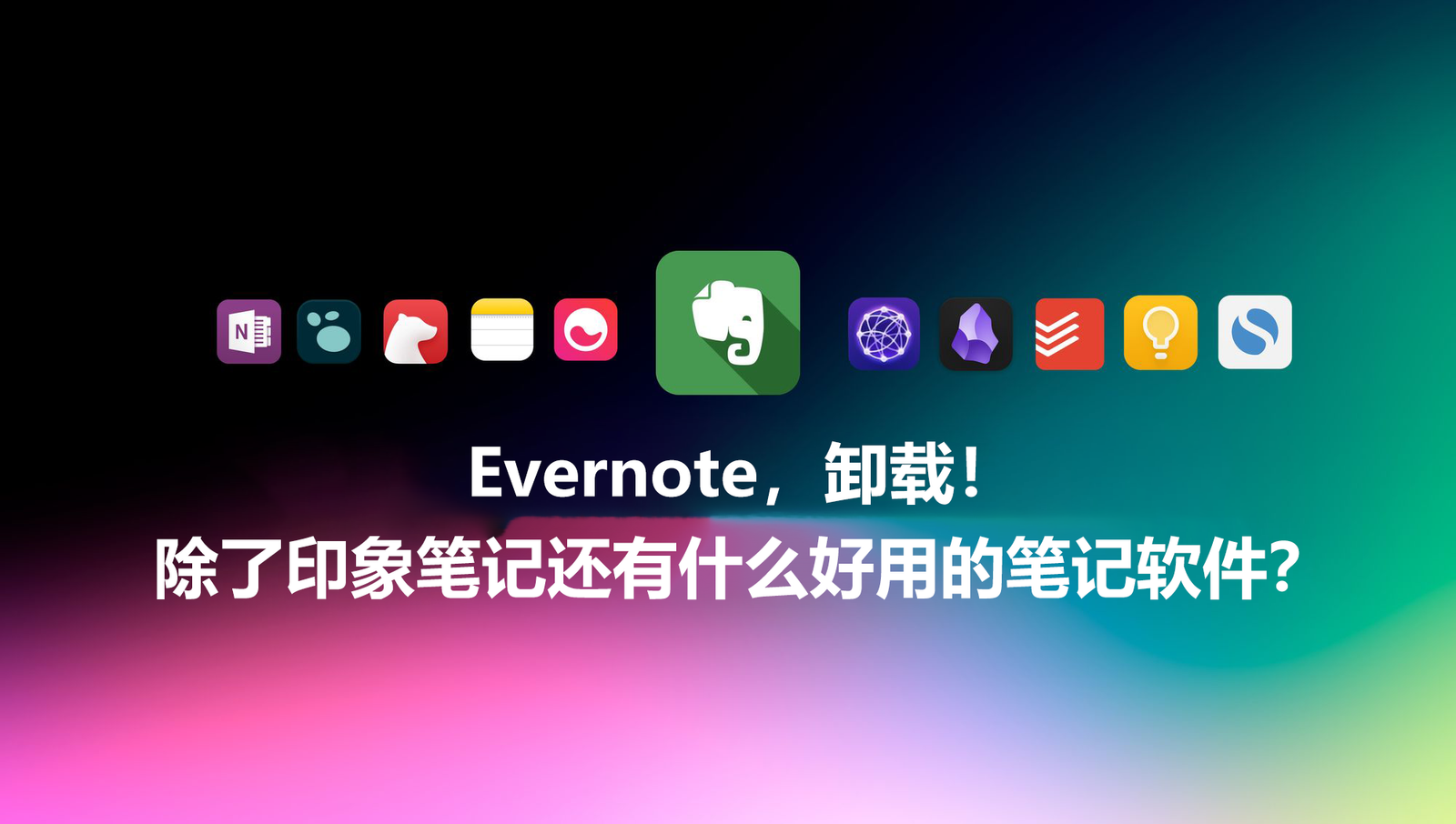
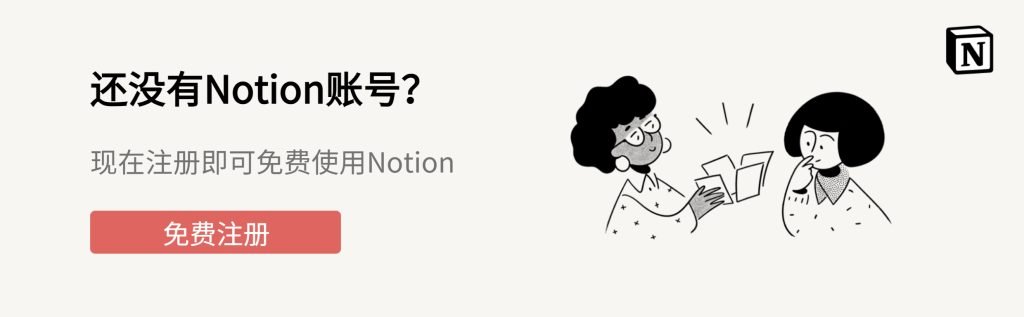
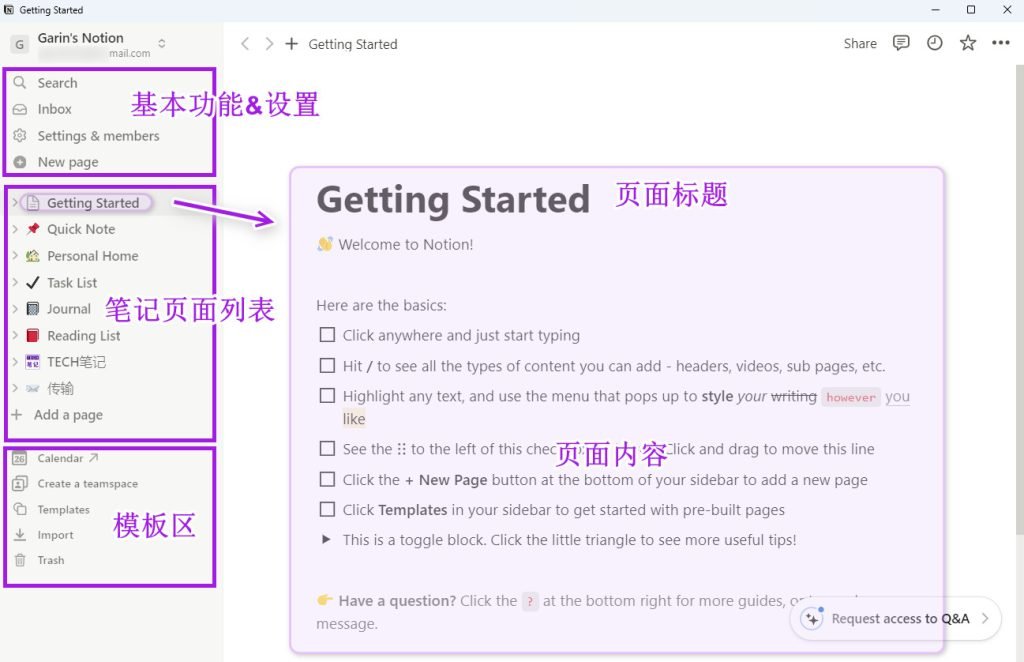
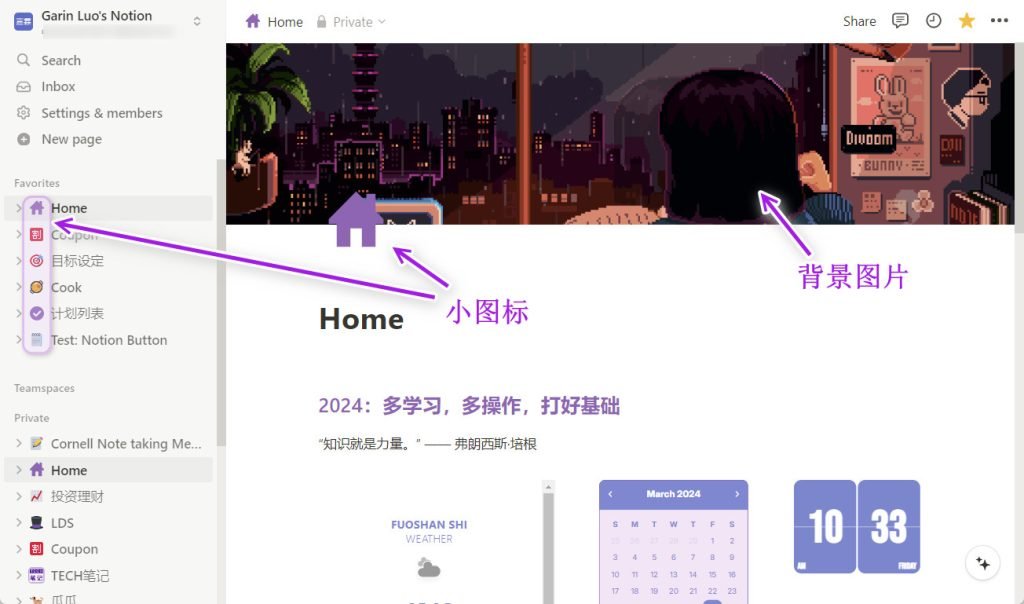
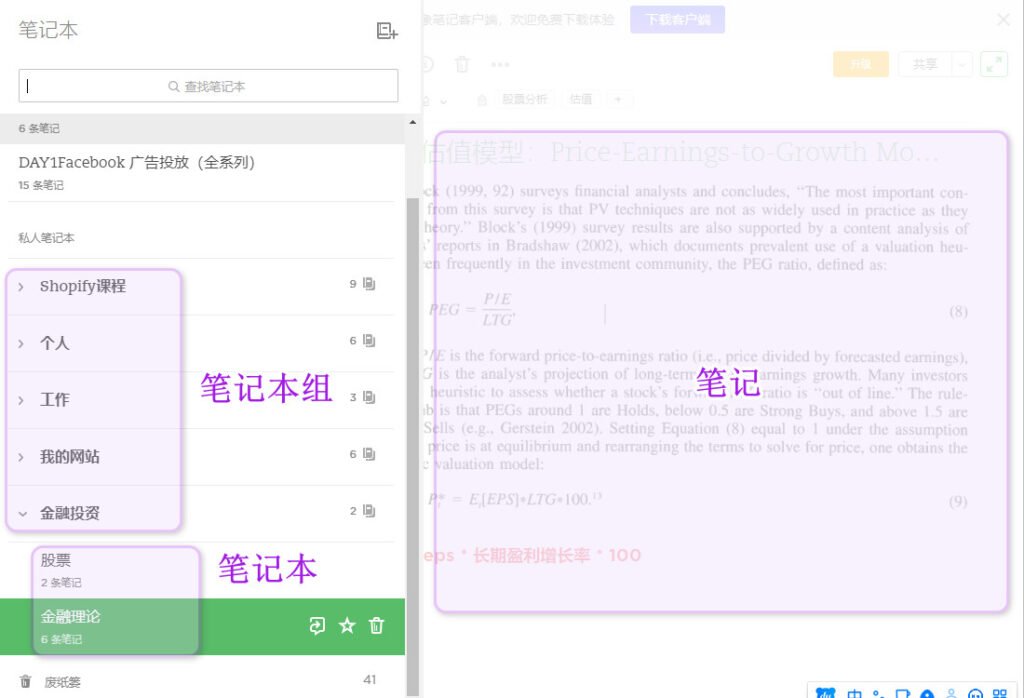

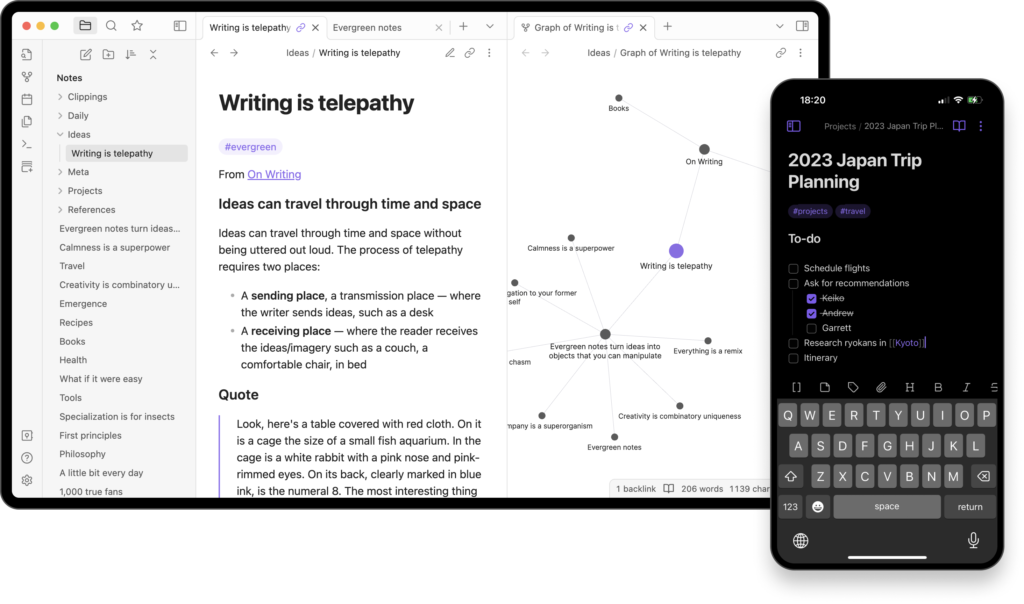

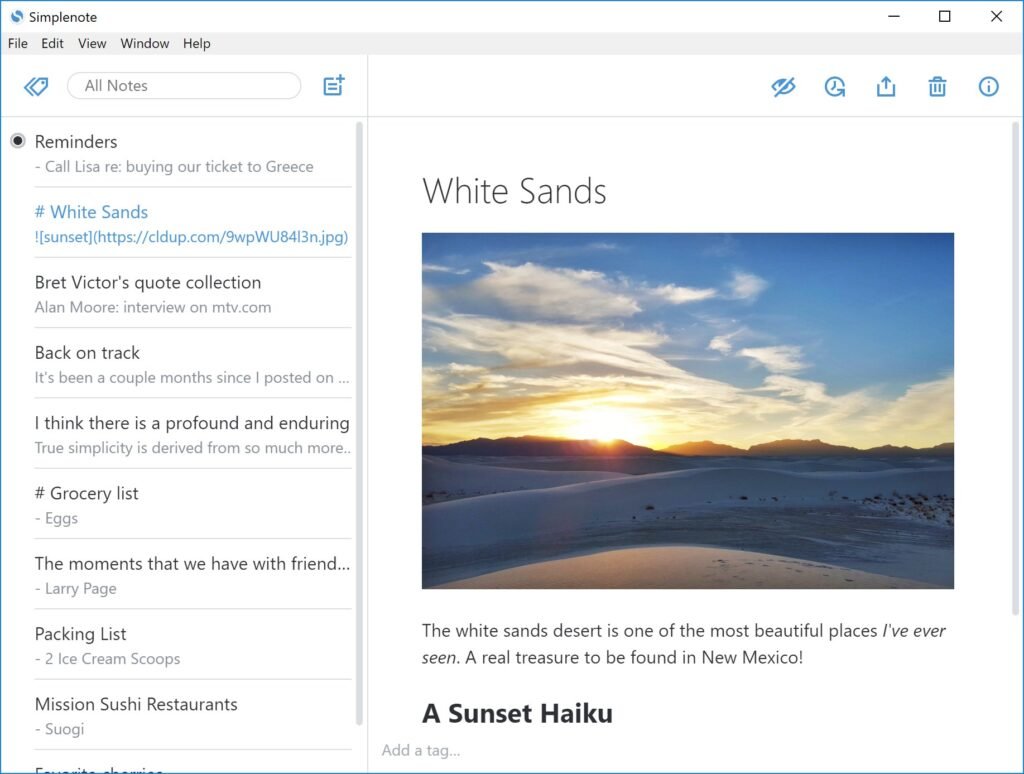
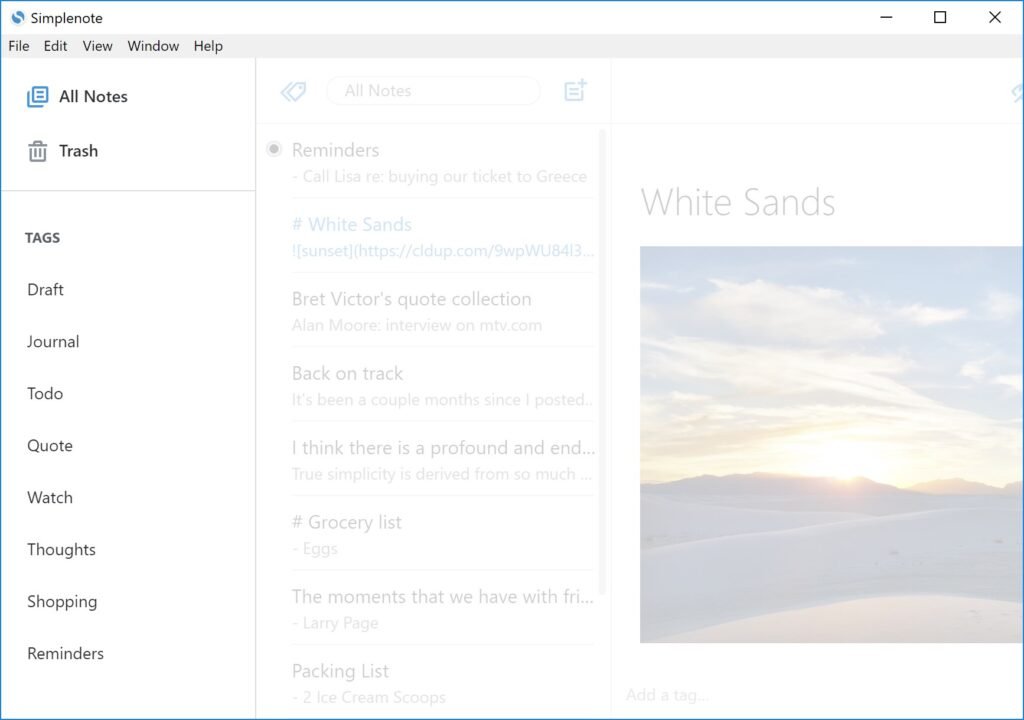

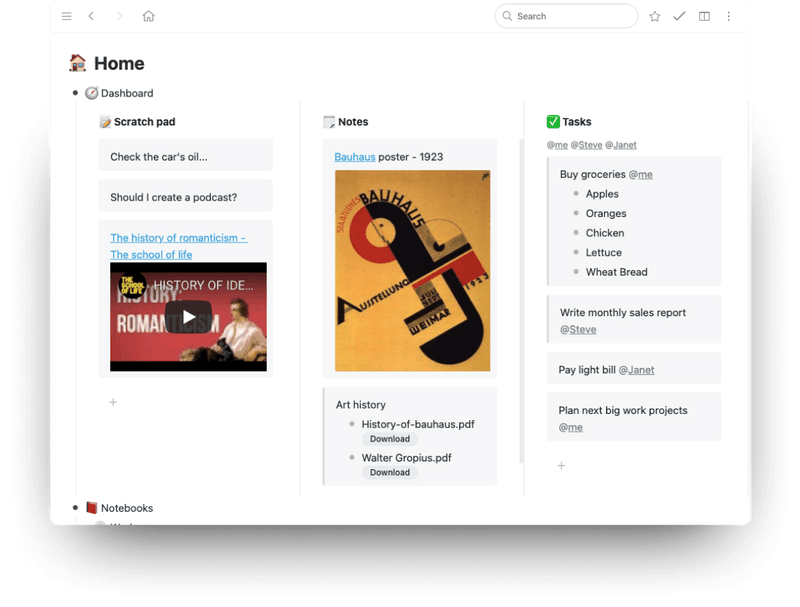
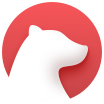
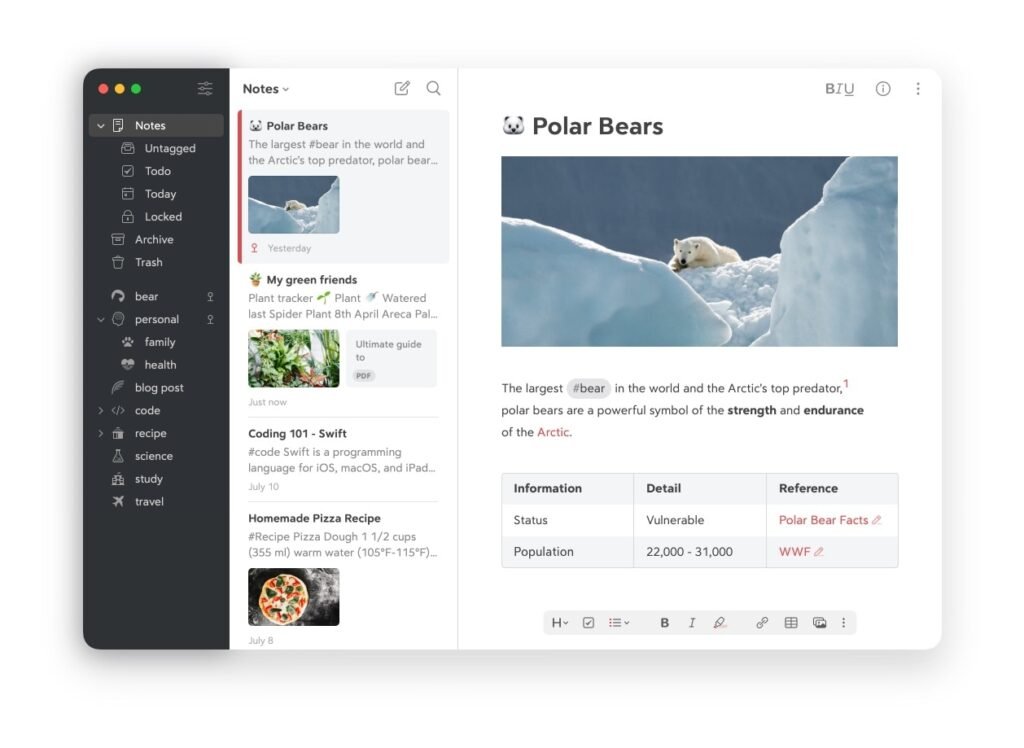
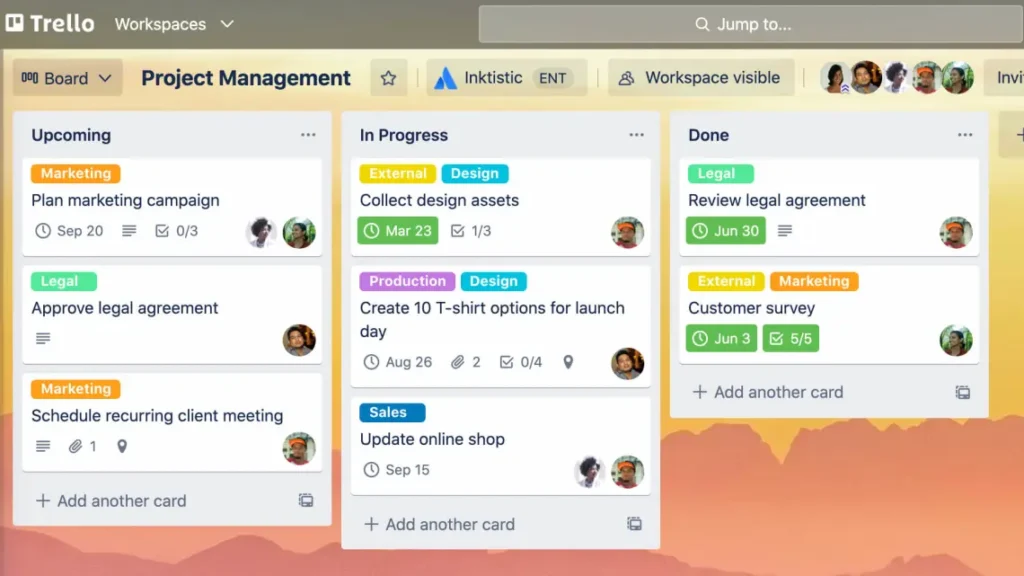
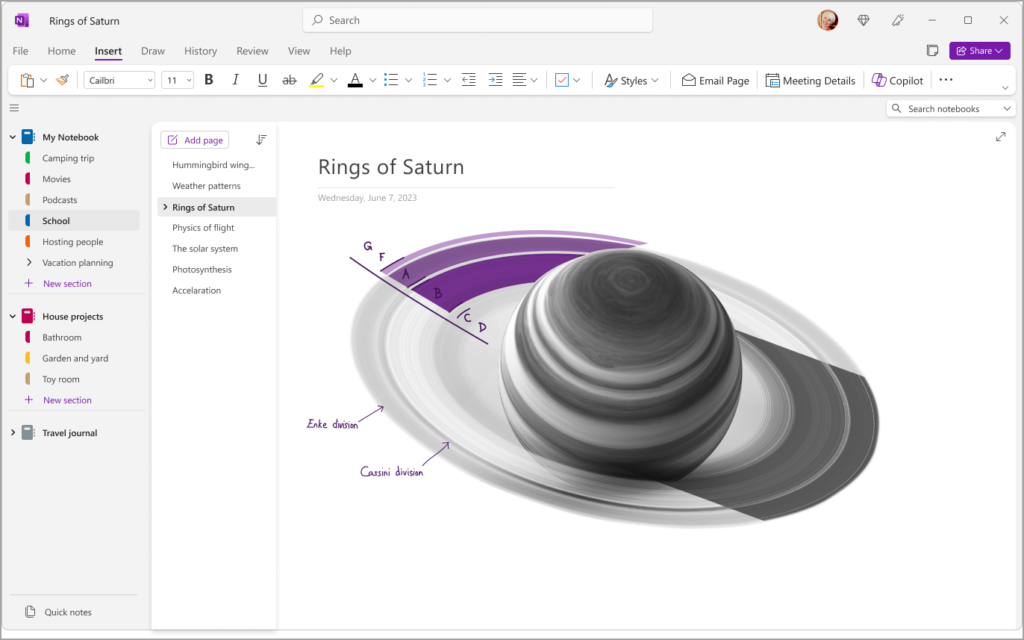
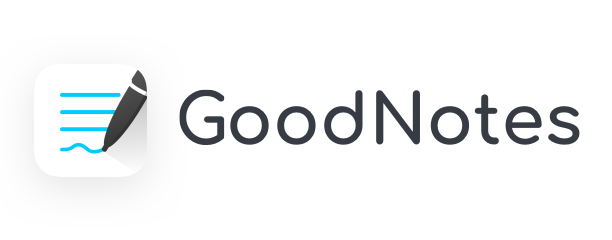





1 thought on “测试了一些Evernote替代品,把用了5年的印象笔记卸载了(附测试心得,2024更新)”
恭喜入坑,确实notion比印象笔记好太多了